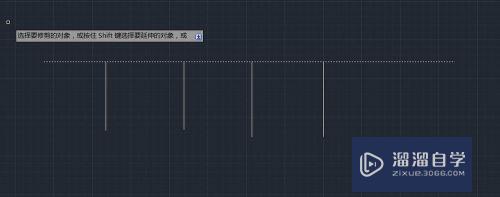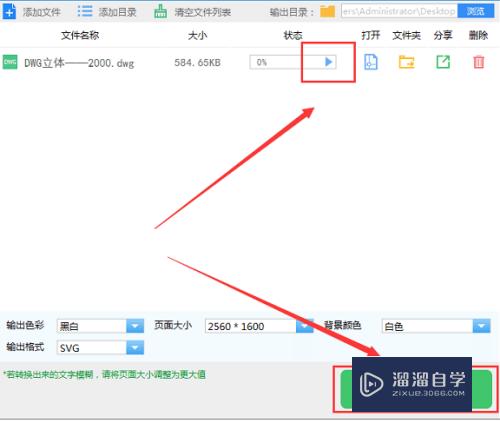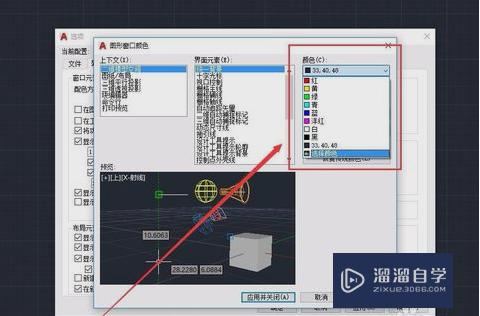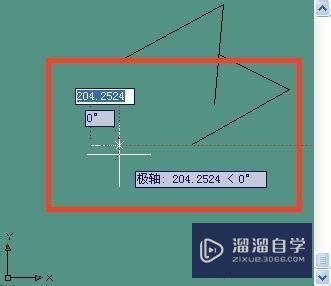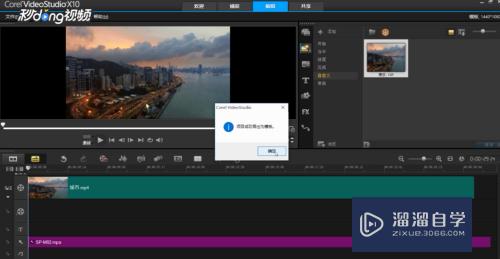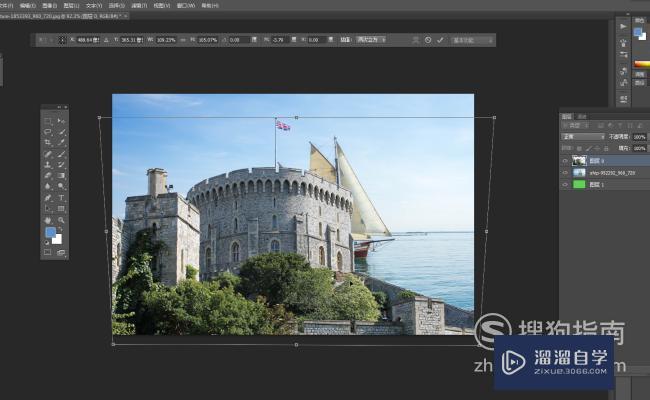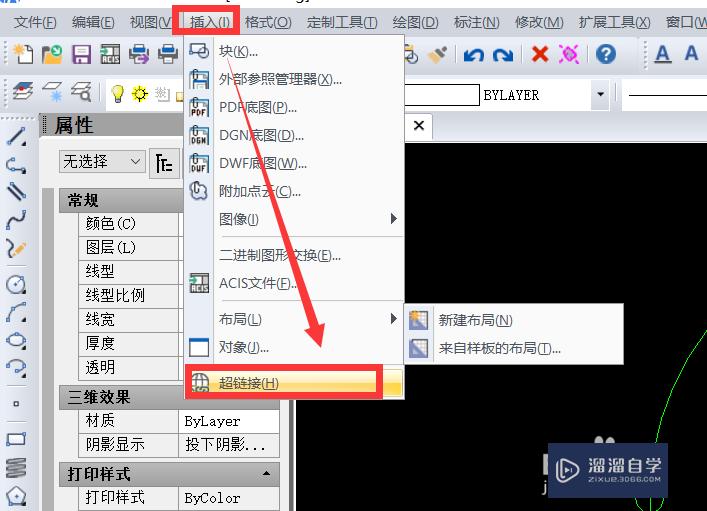CDR怎么把纯色改成渐变色(cdr怎么把颜色渐变)优质
在操作CDR设计软件的时候怎么把纯色改成渐变的两个颜色或者是多个颜色呢?在这里小渲分享一些个人小妙招。希望能帮到大家~
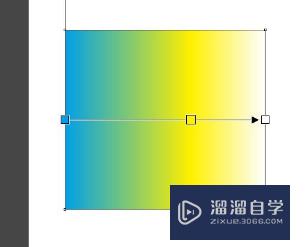
工具/软件
硬件型号:华为MateBook D 14
系统版本:Windows7
所需软件:CDR
方法/步骤
第1步
打开cdr。我这里用的是cdr2018版本(20版)
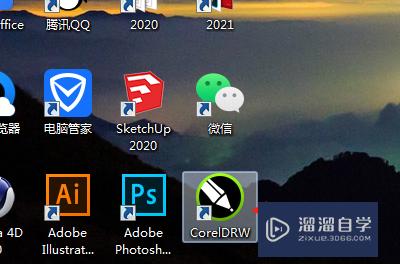
第2步
打开之后点击新建文档
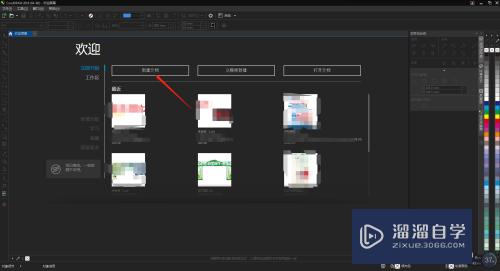
第3步
创建一下尺寸和分辨率。可以自行调节
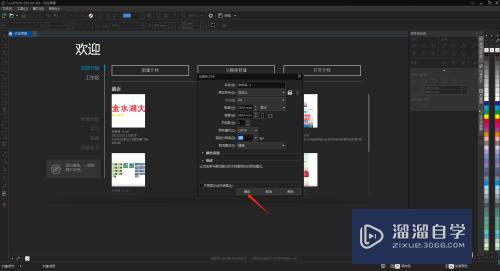
第4步
点击矩形工具。在绘画框内画一个形状出来
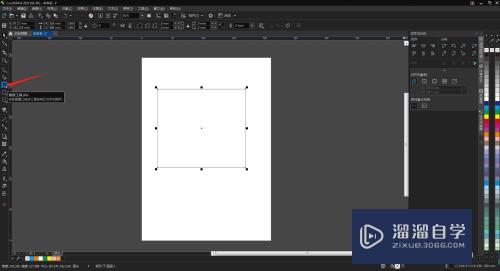
第5步
点击右边的色块给我们画的矩形上色。(这里随便选了一个蓝色作为示例)
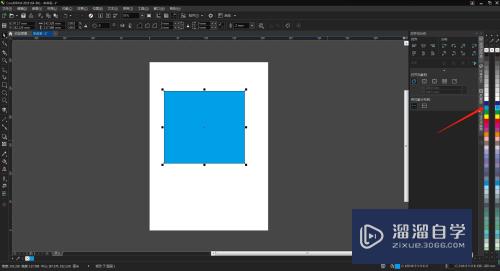
第6步
最左边的工具栏里我们先找到交互式填充工具(快捷键是G),点击一下左上方会出现6个选项。这里我们选择渐变填充
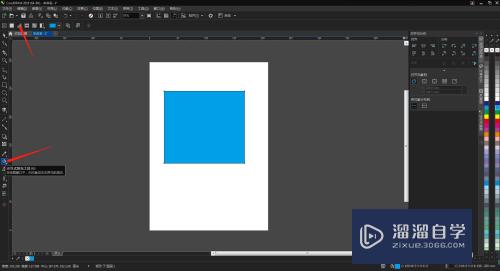
第7步
点击渐变填充之后矩形直接默认变成渐变色(渐变白)红箭头指向的小色块点击我们可以对其进行改变颜色
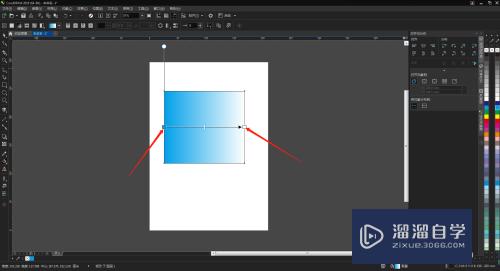
第8步
如果需要多色的渐变时。我们需要鼠标双击红箭头指向的黑色线条
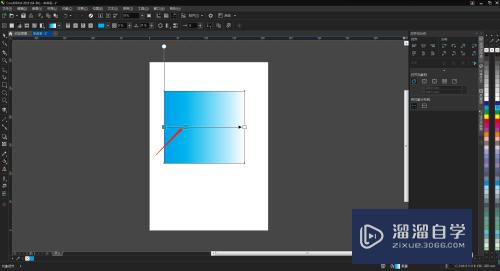
第9步
双击之后会出现一个小色块。选择一个颜色填充就变成了多色的渐变啦

以上关于“CDR怎么把纯色改成渐变色(cdr怎么把颜色渐变)”的内容小渲今天就介绍到这里。希望这篇文章能够帮助到小伙伴们解决问题。如果觉得教程不详细的话。可以在本站搜索相关的教程学习哦!
更多精选教程文章推荐
以上是由资深渲染大师 小渲 整理编辑的,如果觉得对你有帮助,可以收藏或分享给身边的人
本文标题:CDR怎么把纯色改成渐变色(cdr怎么把颜色渐变)
本文地址:http://www.hszkedu.com/63619.html ,转载请注明来源:云渲染教程网
友情提示:本站内容均为网友发布,并不代表本站立场,如果本站的信息无意侵犯了您的版权,请联系我们及时处理,分享目的仅供大家学习与参考,不代表云渲染农场的立场!
本文地址:http://www.hszkedu.com/63619.html ,转载请注明来源:云渲染教程网
友情提示:本站内容均为网友发布,并不代表本站立场,如果本站的信息无意侵犯了您的版权,请联系我们及时处理,分享目的仅供大家学习与参考,不代表云渲染农场的立场!